Déployer des API de wrapper
Oracle Blockchain Platform Digital Assets Edition peut générer des API de wrapper pour toutes les API de contrôleur dans un code chaîne généré par Blockchain App Builder. Pour déployer le package d'API de wrapper dans le gestionnaire de ressources de pile et tester les API de wrapper à l'aide de la collection Postman associée, procédez comme suit :
Lorsque vous générez un package d'API wrapper à l'aide de Blockchain App Builder, il crée deux fichiers avec des conventions de dénomination par défaut dans le répertoire choisi :
<ChaincodeName>WrapperAPI.zip: fichier d'archive contenant le script Terraform requis pour déployer les API de wrapper dans Oracle Cloud Infrastructure (OCI) Resource Manager.<ChaincodeName>_WrapperAPI.postman_collection.json: collection Postman utilisée pour tester les API de wrapper après le déploiement.
Pour déployer les API de wrapper, utilisez le fichier WrapperAPI.zip pour créer une pile dans OCI Resource Manager.
Les prérequis suivants doivent être respectés pour déployer le package d'API de wrapper.
- Le package d'API de wrapper doit être généré à l'aide de Blockchain App Builder.
- Le package doit inclure toutes les valeurs de variable de configuration et d'adresse requises pour les API de wrapper.
Vous pouvez tester les API de wrapper à l'aide de Postman. Configurez toutes les variables de la collection Postman de l'API wrapper en affectant les valeurs appropriées. Obtenez la valeur api_gateway_endpoint à partir de la sortie du déploiement de pile dans OCI, où les adresses de passerelle générées dynamiquement sont fournies.
Une fois les variables de la collection Postman mises à jour, vous pouvez tester les API de wrapper. Chaque demande d'API de la collection inclut la charge utile nécessaire propre à l'API de wrapper correspondante.
Figure 4-1 Test d'une collection d'enveloppeurs d'API avec Postman
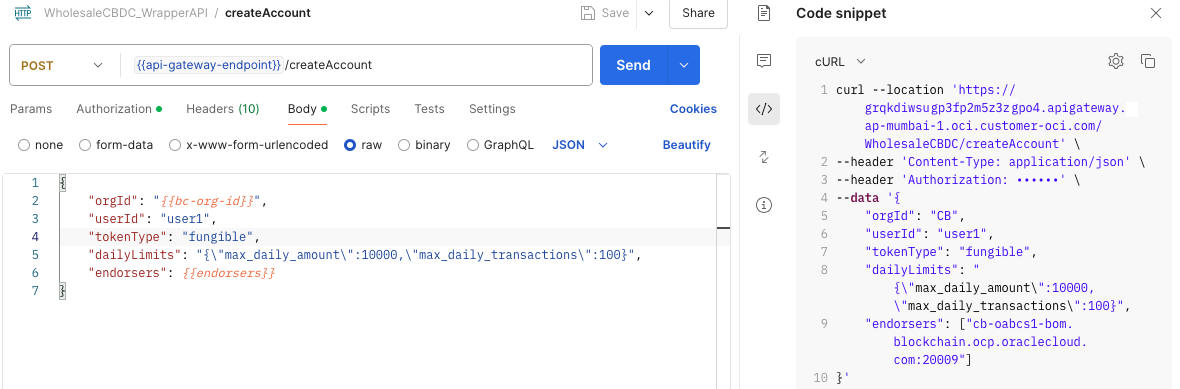
Les informations suivantes peuvent être utilisées pour résoudre les problèmes lors du déploiement et de l'utilisation des API de wrapper.
- Non autorisé : ocir_user_name ou ocir_user_password non valide
- Cette erreur se produit lorsque le nom d'utilisateur ou les informations d'identification du mot de passe sont incorrects. Pour résoudre ce problème, procédez comme suit :
- Accédez à la section Variables de la page Détails de pile.
- Cliquez sur Modifier les variables pour modifier les valeurs de nom utilisateur et de mot de passe.
- Mettez à jour les informations d'identification avec les informations correctes.
- Cliquez sur Appliquer pour redéployer la pile.
- Echec du déploiement : "refusé : les utilisateurs anonymes ne peuvent accéder en lecture qu'aux référentiels publics"
- Parfois, le déploiement peut échouer avec l'erreur suivante :
denied: Anonymous users are only allowed read access on public reposIl s'agit d'un problème intermittent lié aux opérations Docker dans le back-end de la pile. Plus précisément, cette erreur se produit lorsque vous tentez de propager des images Docker vers Oracle Cloud Infrastructure Registry sans authentification appropriée.
Alors que le package d'API de wrapper inclut un script qui exécute la commande
docker loginpour garantir une authentification correcte avant de pousser les images, cette erreur peut toujours se produire de manière sporadique. Cela se produit généralement lorsque l'étape d'authentification Docker n'est pas correctement reconnue par le système au moment de la transmission d'image. - Echec du déploiement générique : problèmes intermittents
- Le déploiement de la pile peut échouer en raison de problèmes aléatoires liés à Docker. Dans ce cas, procédez comme suit pour résoudre le problème :
- Cliquez sur Détruire pour enlever toutes les ressources qui ont été créées lors du déploiement en échec.
- Une fois les ressources détruites, revenez à la pile et cliquez sur Appliquer pour redéployer la pile.
Cela peut résoudre les problèmes intermittents et permettre un déploiement réussi.